HTML5本地存储之Web Storage详解
在HTML5出现之前,如果开发者需要在客户端存储少量的数据,只能通过cookie来实现,但是cookie存在几个不足点:
•每个域名下cookie的大小限制在4KB。
•cookie会包含在每个http请求中,这样会导致发送重复的数据。
•cookie在网络传输过程中没有加密,存在安全隐患。
在HTML5新增了Web storage功能,Web Storage官方建议为每个网站是5MB,能存储比cookie更多的数据,并且具有比cookie更强大的功能。Web Storage现在已经得到了Firefox、Opera、Chrome、Safari各主流浏览器的支持。
Web Storage简介
Web Storage又分为Session Storage和Local Storage:
Session Storage:与session类似,Session Storage保存的数据生存期限与Session期限相同,用户Session结束时,Session Storage保存的数据也就消失了。
Local Storage: Local Storage保存的数据一直在本地,除非用户或程序显式地清楚,否则这些数据会一致存在。
window对象中提供了sessionStorage和localStorage两个属性,这两个属性分别代表了Session Storage和Local Storage。这个两个功能和用法几乎是相同的,只是它们保存数据的生存期限不同而已。storage提供了以下属性和方法(以localStorage为例):
•localStorage.length:获取key-value对的数目;
•localStorage.key(index):获取第index索引的key;
•localStorage.getItem(key):获取指定key对应的value;
•localStorage.setItem(key,value):保存指定的key-value对;
•localStorage.removeItem(key):删除指定key对应的key-value对;
•localStorage.clear():删除所有key-value对。
需要注意的是,key和value都必须为字符串,换言之,web Storage的API只能操作字符串。那么一些不是字符串的数据,我们可以通过JSON等方式将其转化成字符串格式后在操作。
Web Storage用JSON存储多个数据
我们通过一个小程序来熟悉一下相关属性和方法的基本用法:
•录入学生的基本信息(包括学号,姓名,年级,性别),以学号为key值来存储到local storage中;
•通过学号来查询学生的基本信息;
•显示全部学生的信息;
首先我们设计HTML页面
- <!DOCTYPE html>
- <html lang="en">
- <head>
- <meta charset="UTF-8">
- <title>HTML本地存储之web storage</title>
- <style type="text/css">
- #content{
- border: 1px solid #3D19DD;
- width:600px;
- text-align:center;
- padding: 10px 0;
- margin: 0 auto;
- }
- #content input{
- margin-top: 10px;
- }
- </style>
- </head>
- <body>
- <div id="content">
- <label for="user_num">学号:</label>
- <input type="text" id="user_num" name="user_num" />
- <br/>
- <label for="user_name">姓名:</label>
- <input type="text" id="user_name" name="user_name" />
- <br/>
- <label for="grade">年级:</label>
- <input type="text" id="grade" name="grade"/>
- <br/>
- <label for="sex">性别:</label>
- <input type="text" id="sex" name="sex"/>
- <br/>
- <input type="button" onclick="save()" value="添加名单"/>
- <hr/>
- <label for="search_num">输入学号:</label>
- <input type="text" id="search_num" name="search_num"/>
- <input type="button" onclick="find()" value="查找学生信息"/>
- <p id="find_result"><br/></p>
- <hr/>
- <input type="button" onclick="show()" value="显示所有">
- <div id="list">
- </div>
- </div>
- <br />
- </body>
- </html>

通过JS实现学生信息保存到local storage中,通过分析我们发现需要保存的学生信息包括多个字段,这时,我们可以利用JSON的stringify()方法,将复杂对象转变成字符串,存入Web Storage中;当从Web Storage中读取时,可以通过JSON的parse()方法再转换成JSON对象:
- function save(){
- var user_num = document.getElementById("user_num").value;
- var user_nameElement = document.getElementById("user_name").value;
- var gradeElement = document.getElementById("grade").value;
- var sexElement = document.getElementById("sex").value;
- var msg = {
- user_name: user_nameElement,
- grade: gradeElement,
- sex: sexElement,
- };
- localStorage.setItem(user_num,JSON.stringify(msg));
- }
我们往localStorage里存入三条学生信息,并查看localStorage中的存储信息:

用JS实现通过学号查找学生信息时,需要注意取出的value值为JSON字符串,需要通过JSON的parse()方法再转换成JSON对象,代码如下:
- function find(){
- var user_num = document.getElementById("search_num").value;
- var str = localStorage.getItem(user_num);
- var msg = JSON.parse(str);
- var find_result = document.getElementById("find_result");
- find_result.innerHTML = "学号为:"+user_num+"的基本信息: 姓名:"+msg.user_name + ",年级:" + msg.grade+",性别:"+msg.sex;
- }
同理,显示全部学生信息时,也一样需要将取出的value字符串转换成JSON对象:
- function show(){
- var list = document.getElementById("list");
- if(localStorage.length>0){
- var result = "<table border='1' style='width:300px; margin:0 auto;'>";
- result += "<tr><td>学号</td><td>姓名</td><td>年级</td><td>性别</td></tr>";
- for(var i=0;i<localStorage.length;i++){
- var user_num = localStorage.key(i);
- var str = localStorage.getItem(user_num);
- var msg = JSON.parse(str);
- result += "<tr><td>"+user_num+"</td><td>"+msg.user_name+"</td><td>"+msg.grade+"</td><td>"+msg.sex+"</td></tr>";
- }
- result += "</table>";
- list.innerHTML = result;
- }else{
- list.innerHTML = "当前还没有数据";
- }
- }
最后的效果图如下:

Web Storage存储图片
前面我们已经提到过,本地存储只支持字符串的存取,那么我们要做的就是将图片转换成 Data URI 。其中一种实现方式就是用canvas元素来加载图片。然后你可以以Data URI的形式从canvas中读取图片。
保存图片的函数如下:
- function setImg(key,src){
- var img = document.createElement('img');
- //当图片加载完成的时候触发回调函数
- img.addEventListener("load",function(){
- var imgCanvas = document.createElement("canvas"),
- imgContext = imgCanvas.getContext("2d");
- //确保canvas元素大小和图片的尺寸一致
- imgCanvas.width = this.width;
- imgCanvas.height = this.height;
- //渲染图片到canvas中
- imgContext.drawImage(this,0,0,this.width,this.height);
- //用data url的形式取出
- img.crossOrigin = "*"; //防止跨域取照片出错
- var imgAsDataURL = imgCanvas.toDataURL("image/png");
- //保存到本地存储中
- try{
- localStorage.setItem(key, imgAsDataURL);
- }
- catch(e){
- alert("保存失败!请重试。。。");
- }
- }, false);
- img.src = src;
- }
该函数接收两个参数,一个是key值,还有一个是图片的路径,通过setImg(“img1”,”1.jpg”)保存图片到localStorage,我们可以查看Local Storage的存储情况:

获取并显示的代码函数如下:
- function getImg(key){
- var srcStr = localStorage.getItem(key);
- var imgObj = document.createElement('img');
- imgObj.src = srcStr;
- document.body.appendChild(imgObj);
- }
该函数只接收一个参数:需要查找图片的key值:

以上就是本文的全部内容,希望对大家的学习有所帮助,也希望大家多多支持脚本之家。
相关文章
- 本文详细介绍了Checkbox的基础属性、样式自定义及其应用场景,Checkbox通过<input>元素实现,样式自定义可以通过隐藏原始Checkbox、使用伪元素、JavaScript来实现,Chec2024-10-16
 本文介绍了HTML5中表单的自动验证、取消验证、自定义错误信息等功能,通过required、pattern、min、max和step属性,可以实现对表单输入的自动检查,novalidate和formnovalida2024-09-23
本文介绍了HTML5中表单的自动验证、取消验证、自定义错误信息等功能,通过required、pattern、min、max和step属性,可以实现对表单输入的自动检查,novalidate和formnovalida2024-09-23- 在HTML5项目中使用NotoSansCJK字体能提升用户体验,本文介绍了通过GoogleFonts在线加载和本地托管两种方法,在线加载无需下载,通过GoogleFonts链接快速引入,适合离线使用或2024-09-23
 HLS是一种基于HTTP协议的流媒体传输协议,它的出现使得视频的传输更加稳定和可靠,本文给大家介绍Html5如何播放hls格式的视频,感兴趣的朋友一起看看吧2024-08-19
HLS是一种基于HTTP协议的流媒体传输协议,它的出现使得视频的传输更加稳定和可靠,本文给大家介绍Html5如何播放hls格式的视频,感兴趣的朋友一起看看吧2024-08-19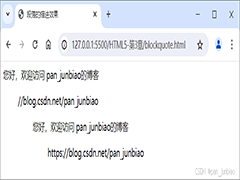 使用<blockquote>标签可以实现页面文字的段落缩进,这一标签也是每使用一次,段落就缩进一次,并且可以嵌套使用,以达到不同的缩进效果,本文通过实例代码介绍HTML5使2024-07-08
使用<blockquote>标签可以实现页面文字的段落缩进,这一标签也是每使用一次,段落就缩进一次,并且可以嵌套使用,以达到不同的缩进效果,本文通过实例代码介绍HTML5使2024-07-08- 这篇文章主要介绍了window.open()各参数示例详解,本文通过实例代码给大家介绍的非常详细,感兴趣的朋友跟随小编一起看看吧2024-06-19
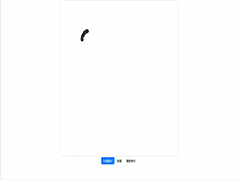 在现代互联网应用中,有时我们需要让用户在网页上进行签字操作,比如确认文件、填写电子表格或者签署合同,利用 HTML5 的 canvas 画布,我们可以轻松地实现这一功能,为用2024-06-19
在现代互联网应用中,有时我们需要让用户在网页上进行签字操作,比如确认文件、填写电子表格或者签署合同,利用 HTML5 的 canvas 画布,我们可以轻松地实现这一功能,为用2024-06-19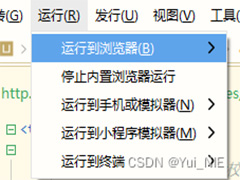
uniapp在h5页面实现扫码功能(html5-qrcode)
这篇文章主要介绍了uniapp在h5页面实现扫码功能(html5-qrcode),本文结合实例代码给大家介绍的非常详细,需要的朋友可以参考下2024-06-11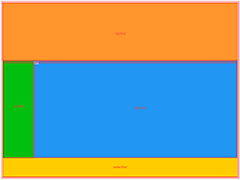 a 元素可通过其href属性创建指向其他网页、文件、同一页面内的位置或其他URL的超链接,这篇文章主要介绍了HTML5中的A 标签,需要的朋友可以参考下2024-05-28
a 元素可通过其href属性创建指向其他网页、文件、同一页面内的位置或其他URL的超链接,这篇文章主要介绍了HTML5中的A 标签,需要的朋友可以参考下2024-05-28 button 用于显示一个可点击的按钮,可用在表单或文档的其它地方,button元素是内联双标签,不同浏览器下button样式不同,可以通过CSS修改,这篇文章主要介绍了HTML5 中的Bu2024-05-28
button 用于显示一个可点击的按钮,可用在表单或文档的其它地方,button元素是内联双标签,不同浏览器下button样式不同,可以通过CSS修改,这篇文章主要介绍了HTML5 中的Bu2024-05-28




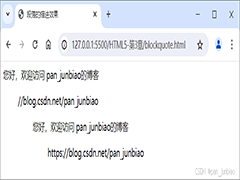
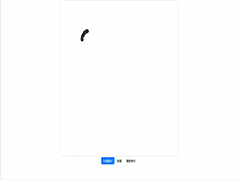
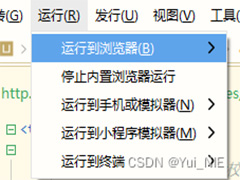
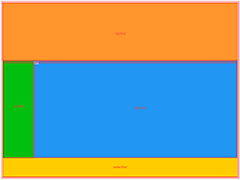

最新评论